Desbloquee el ID de Apple, elimine la contraseña de la pantalla, omita el tiempo de pantalla.
- Desbloquear ID de Apple
- Omitir el bloqueo de activación de iCloud
- Herramienta de desbloqueo de Doulci iCloud
- Desbloquear Fábrica iPhone
- Bypass iPhone Passcode
- Restablecer contraseña de iPhone
- Desbloquear ID de Apple
- Desbloquear iPhone 8 / 8Plus
- Eliminación de bloqueo de iCloud
- Desbloqueo de iCloud Deluxe
- Bloqueo de pantalla iPhone
- Desbloquear iPad
- Desbloquear iPhone SE
- Desbloquear iPhone Tmobile
- Eliminar contraseña de ID de Apple
Cómo desbloquear iPhone sin contraseña: 3 formas fáciles
 Actualizado por Lisa ou / 09 de mayo de 2023 09:00
Actualizado por Lisa ou / 09 de mayo de 2023 09:00 Cuando se habla de seguridad del dispositivo, el iPhone cumple con el estándar de satisfacción de sus usuarios. El iPhone, sin duda, ofrece una seguridad excelente y también funciona maravillosamente con dispositivos Mac. Independientemente de dicha calidad de seguridad, habrá un momento determinado en el que necesitará desbloquear su iPhone sin usar un código de acceso o una identificación facial debido a razones particulares. Como consecuencia, ya no podrá disfrutar de las cosas que solo están presentes al usar su iPhone. Necesitará una herramienta para desbloquear su iPhone para las situaciones mencionadas anteriormente. Favorablemente, estamos aquí para brindarle las herramientas que necesita para resolver su problema de desbloqueo. Hablaremos en esta publicación sobre cómo desbloquear iPhone sin un código de acceso o identificación facial de 3 maneras diferentes.


Lista de Guías
Parte 1. Cómo desbloquear iPhone sin contraseña usando FoneLab iOS Unlocker
Este software te ayuda borrar contraseñas para iPhone, iPod touch y iPad. Usar Desbloqueador de FoneLab iOS para desbloquear su iPhone sin un código de acceso, pero necesita eliminar todos sus datos. No hay nada de qué preocuparse si usted copia de seguridad de sus archivos. Si no, haz una copia de seguridad antes del proceso. Además, esta herramienta también puede evitar las restricciones de tiempo frente a la pantalla, pero no perderá ni un solo archivo.
FoneLab lo ayuda a desbloquear la pantalla del iPhone, elimina el ID de Apple o su contraseña, elimina el tiempo de pantalla o el código de restricción en segundos.
- Te ayuda a desbloquear la pantalla del iPhone.
- Elimina la ID de Apple o su contraseña.
- Elimine el tiempo de pantalla o el código de restricción en segundos.
Además, esta herramienta es compatible con las últimas versiones de iOS. quieres usar Desbloqueador de FoneLab iOS para descubrir un ejemplo de cómo desbloquear el iPhone 12 sin contraseña? Desplácese hacia abajo.
Paso 1Haga clic en el botón Descarga gratuita en el sitio web oficial de FoneLab iOS Unlocker para tenerlo. Después de eso, configure el archivo descargado en su computadora. Siga las instrucciones en pantalla correctamente. Más tarde, instale y ejecute el software.
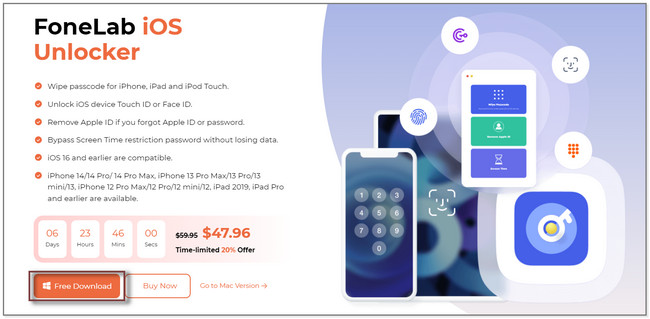
Paso 2El software le mostrará sus 3 características. Incluye las secciones Borrar código de acceso, Eliminar ID de Apple y Tiempo de pantalla. En la parte superior de la herramienta, seleccione el Borrar código de acceso botón. Una vez que haga clic en él, el software le mostrará o le recordará el procedimiento que realizará. Haga clic en el Inicio Para continuar.
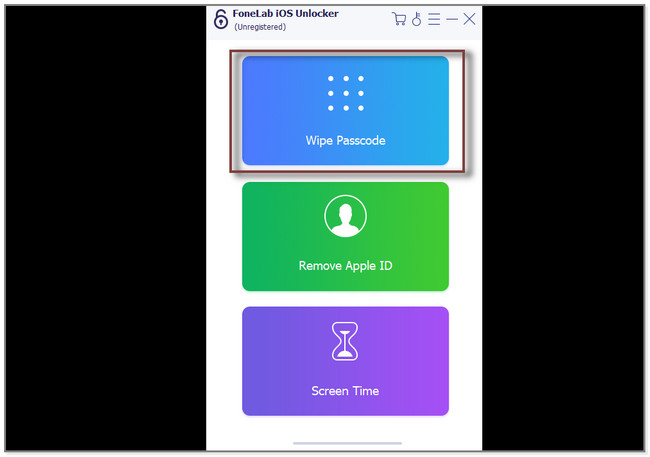
Paso 3Conecta el iPhone a la computadora a través de un cable USB. Después de eso, la herramienta te permitirá confirmar la información del dispositivo iPhone. Incluye la categoría de dispositivo, el tipo de dispositivo y el modelo de dispositivo. Más tarde, haga clic en el Inicio botón debajo de ellos para continuar con el siguiente paso.
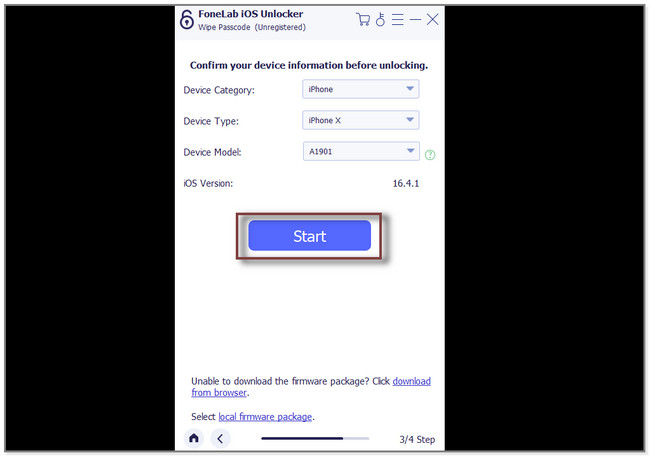
Paso 4El software descargará inmediatamente el firmware. Por favor espere un momento pacientemente. El proceso de descarga solo durará unos segundos o minutos. Después de eso, haga clic en el descubrir botón en la interfaz principal. Más tarde, el software le pedirá que escriba el código 0000 en la caja. Haga clic en el descubrir en el lado derecho de la herramienta. El software ahora eliminará el código de acceso en su iPhone.
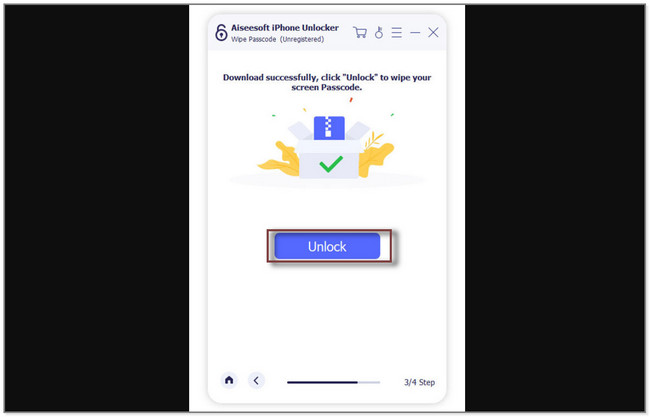
El software anterior puede ayudarlo a aprender cómo desbloquear iPhone XR sin contraseña y otros modelos. También le permite eliminar la ID de Apple y omitir el código de acceso de restricción de tiempo de pantalla. Pero si quieres probar las formas de Apple, desplázate hacia abajo.
FoneLab lo ayuda a desbloquear la pantalla del iPhone, elimina el ID de Apple o su contraseña, elimina el tiempo de pantalla o el código de restricción en segundos.
- Te ayuda a desbloquear la pantalla del iPhone.
- Elimina la ID de Apple o su contraseña.
- Elimine el tiempo de pantalla o el código de restricción en segundos.
Parte 2. Cómo desbloquear iPhone sin contraseña a través de iTunes
Generalmente, la mayoría de la gente conoce iTunes como una aplicación para descargar y reproducir música en una computadora. La pregunta es: ¿puede desbloquear iPhone XR sin contraseña y otros modelos? Puede, pero borrará todos sus datos. No te preocupes. Después del proceso, iTunes restaurar la copia de seguridad de iTunes del iPhone.
Lamentablemente, iTunes aún no está disponible en la última versión de macOS. Puede usarlo en el sistema operativo Windows y macOS anteriores si desea usarlo. Para saber cómo usar esta herramienta para desbloquear tu iPhone, sigue adelante.
Paso 1Asegúrese de que el iPhone esté apagado y conectado a la computadora. Puede utilizar un cable USB. Si no sabe y quiere aprender cómo apagar su iPhone, siga los pasos a continuación, según el modelo de su teléfono.
iPhone 8, iPhone X y posteriores, iPhone SE (2.ª y 3.ª generación) y iPhone 8 Plus: Mantenga pulsado su Lado y Bajar volumen botones simultáneamente. Espere a que aparezca el control deslizante Apagar en su pantalla. Arrástrelo hacia la derecha para encenderlo.
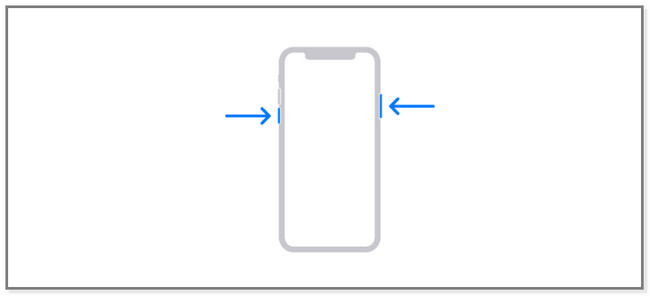
iPhone 7 Plus, iPhone 7, iPhone 6 y iPhone 6s: presione su Lado y espere hasta que aparezca el control deslizante Apagar en la pantalla. Arrástrelo para apagar el teléfono al instante.
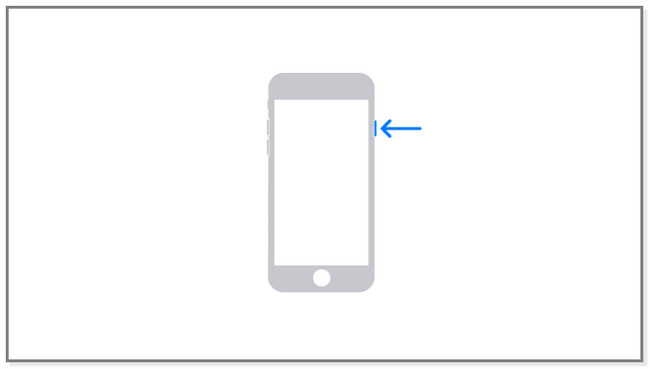
iPhone SE (1.ª generación) o iPhone 5s y anteriores: mantenga pulsado el botón Notable botón. El control deslizante Apagar aparecerá en la pantalla y arrástrelo. El procedimiento apagará el teléfono después de unos minutos o segundos.
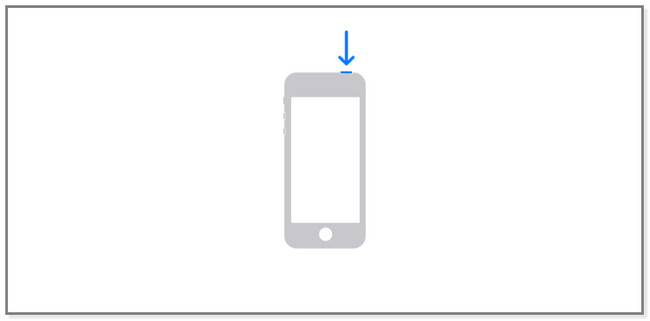
Paso 2Póngalo en modo de recuperación. Dado que el iPhone tiene diferentes botones disponibles, según su modelo, siga el botón correcto a continuación.
iPhone 8, iPhone X y posteriores, iPhone SE (2.ª y 3.ª generación) y iPhone 8 Plus: mantenga pulsado el Lado del botón.
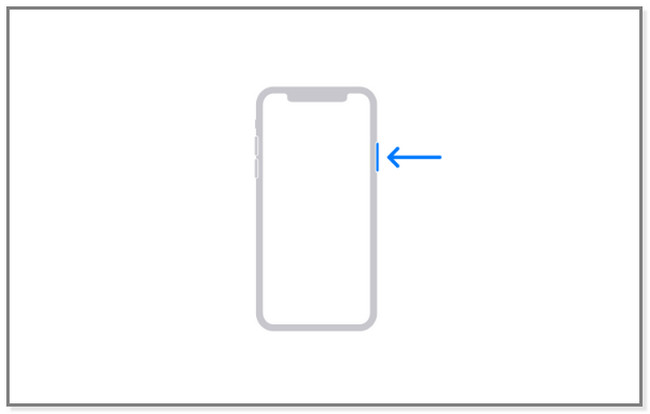
iPhone 7 Plus y iPhone 7: Pulse el Bajar volumen del botón.
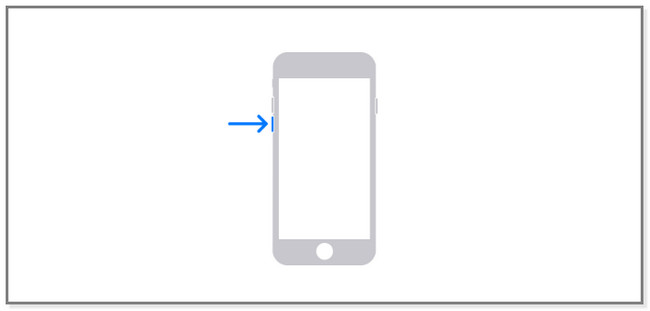
iPhone SE (1.ª generación) y iPhone 6s y anteriores: mantenga pulsado el botón Inicio del botón.
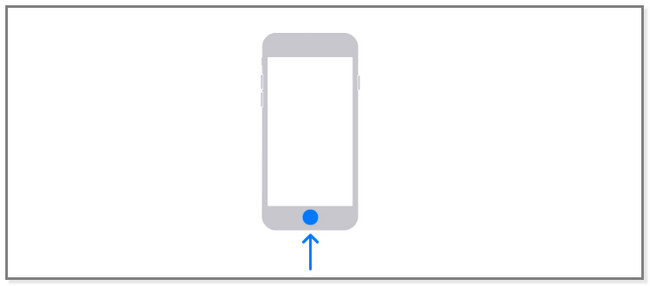
Presione el botón correcto hasta que vea el Modo de recuperación en la pantalla de su iPhone. Suelta los botones después.
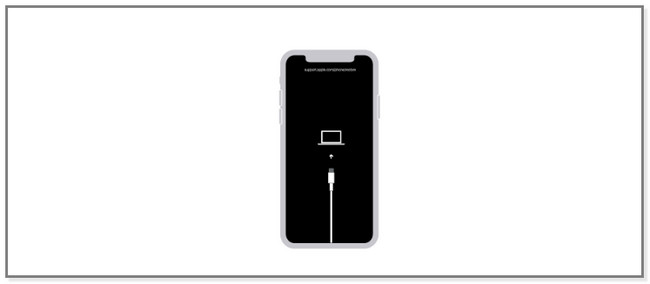
Paso 3Inicie iTunes en su computadora. Por favor, haga clic en el Restaurar or Actualizar botón. La computadora comenzará a descargar el software para su iPhone. El proceso tomará más de 20 minutos. Luego, el teléfono saldrá de la pantalla del modo de recuperación. Después del proceso de descarga, apague el teléfono nuevamente. Puede seguir los pasos anteriores y comenzar de nuevo. Espera a que finalice el proceso y desconecta el iPhone del ordenador de forma segura. Configure el teléfono siguiendo las instrucciones en pantalla.
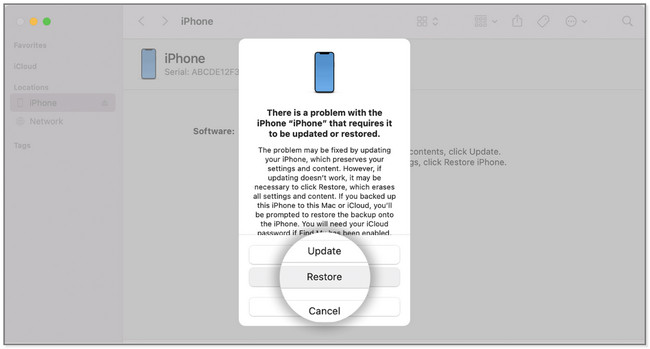
Parte 3. Cómo desbloquear iPhone sin contraseña usando Finder
Finder te ayuda a encontrar contenido, como aplicaciones, en tu Mac. También puede usar esta herramienta para descubrir cómo desbloquear iPhone 12 Pro Max sin contraseña y otros modelos. Asegúrese de hacer una copia de seguridad de los datos de su iPhone usando Finder antes de usar este proceso. Es porque eliminará todos los datos en su teléfono. Pero lo restaurará después. Desplácese hacia abajo para ver los pasos.
Paso 1Para iniciar el proceso, apague su teléfono. Puede consultar o seguir los pasos de la Parte 1 para apagar su iPhone, según su modelo. Después de eso, no verá nada en la pantalla. Más tarde, ayudaría si pones el iPhone en modo de recuperación. Siga los pasos de la Parte 1 para los botones del iPhone para el modo de recuperación según sus modelos. Después de eso, verá la pantalla de su iPhone con un ícono de acorde y computadora portátil.
Nota: Si ve la pantalla Código de acceso, apague el iPhone y comience de nuevo.
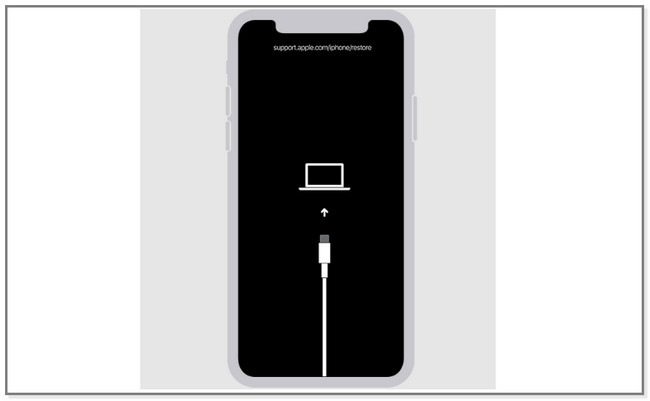
Paso 2Conecta el iPhone a la computadora usando un cable USB. Más tarde, la computadora reconocerá el iPhone. En la computadora, haga clic en el Restaurar botón. El proceso durará más de 15 minutos. Espere hasta que finalice el proceso y apague el teléfono nuevamente. Más tarde, desconecte el iPhone de la computadora y configúrelo.
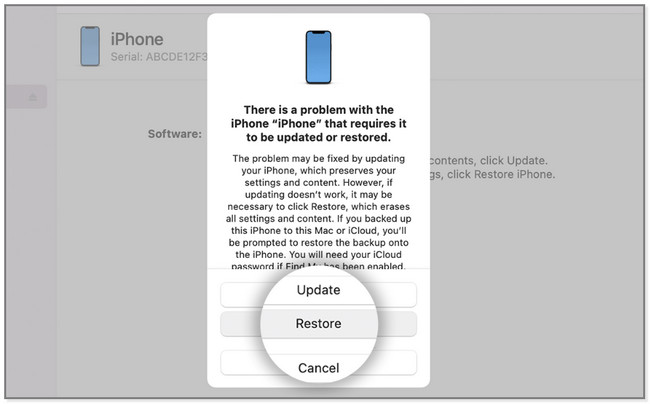
FoneLab lo ayuda a desbloquear la pantalla del iPhone, elimina el ID de Apple o su contraseña, elimina el tiempo de pantalla o el código de restricción en segundos.
- Te ayuda a desbloquear la pantalla del iPhone.
- Elimina la ID de Apple o su contraseña.
- Elimine el tiempo de pantalla o el código de restricción en segundos.
Parte 4. Preguntas frecuentes sobre cómo desbloquear iPhone sin contraseña
1. ¿Cuántos intentos tienes para desbloquear un iPhone?
Solo tiene 5 intentos seguidos para ingresar el código de acceso correcto. Si se equivocó por sexta vez, vería la pantalla iPhone está deshabilitado en su pantalla. Luego, no puede usar el teléfono e intentar ingresar otro código de acceso para abrirlo hasta que finalice el bloqueo.
2. ¿Cuál es el código de acceso predeterminado del iPhone?
Su dispositivo iPhone no tiene un código de acceso predeterminado hasta que lo configure. Si desea crear un código de acceso, vaya a Ajustes. Toque en el Face ID y contraseña o Touch ID y contraseña botón. Más tarde, toque el Activar código de acceso. Siga las instrucciones en pantalla para crear el código de acceso.
A continuación se muestra un video tutorial para referencia.
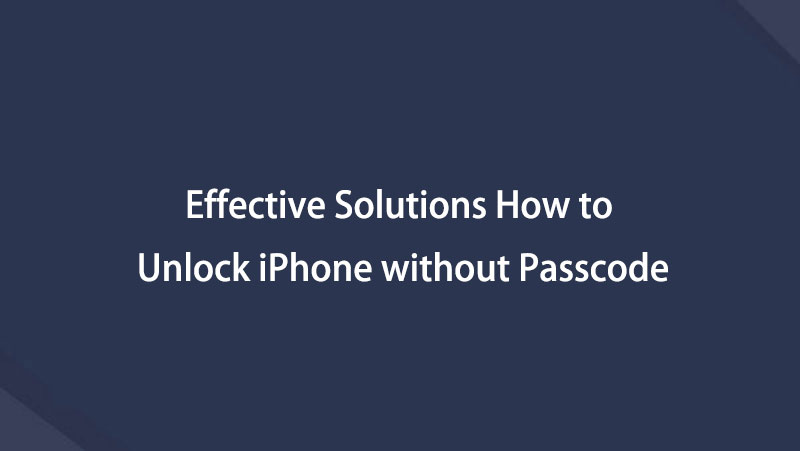

Esta publicación te enseña cómo desbloquear iPhone 11 sin contraseña y otros modelos. Te muestra 3 métodos para hacerlo. Incluye la herramienta líder de terceros, Desbloqueador de FoneLab iOS, que puede ayudarte a resolverlo. Para descubrir más sobre esta herramienta, ¡descárguela ahora!
FoneLab lo ayuda a desbloquear la pantalla del iPhone, elimina el ID de Apple o su contraseña, elimina el tiempo de pantalla o el código de restricción en segundos.
- Te ayuda a desbloquear la pantalla del iPhone.
- Elimina la ID de Apple o su contraseña.
- Elimine el tiempo de pantalla o el código de restricción en segundos.
